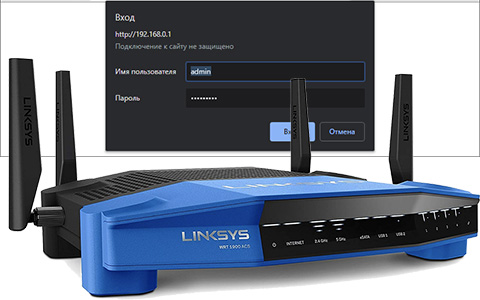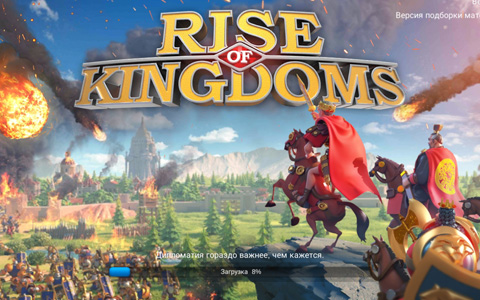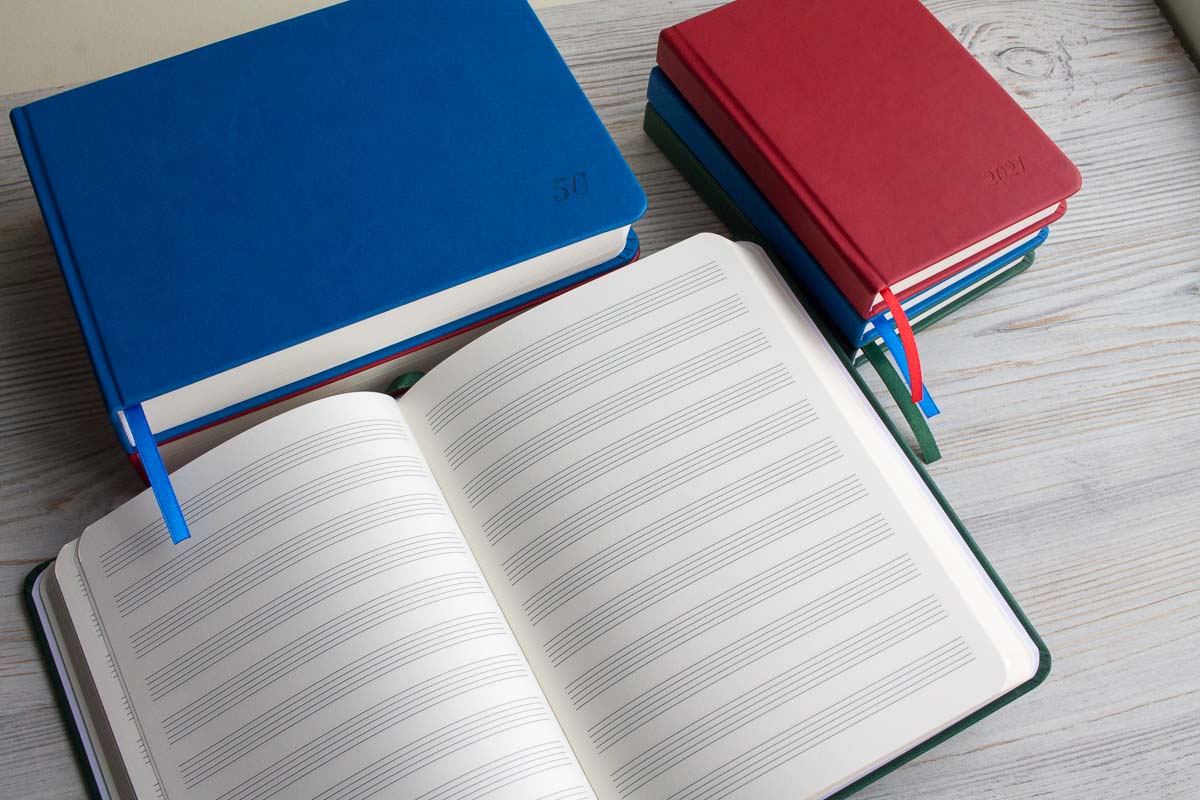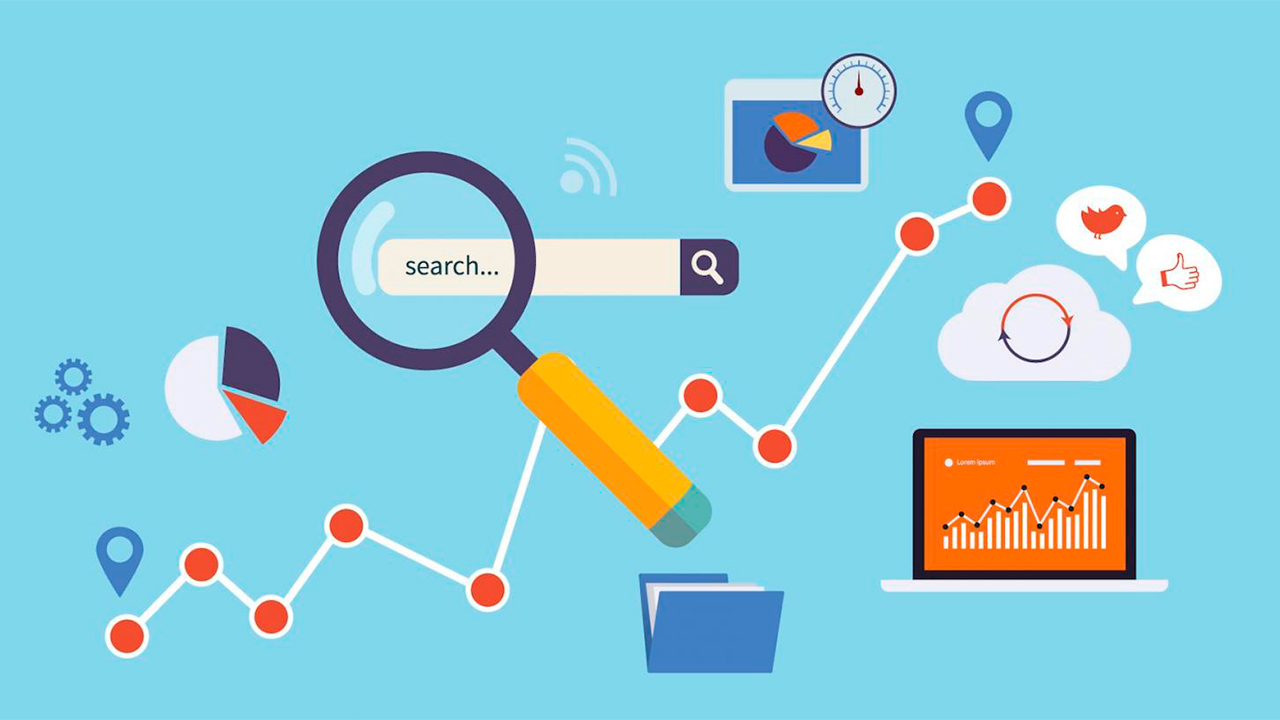Изменение пароля на вход в личный кабинет роутера TP-Link
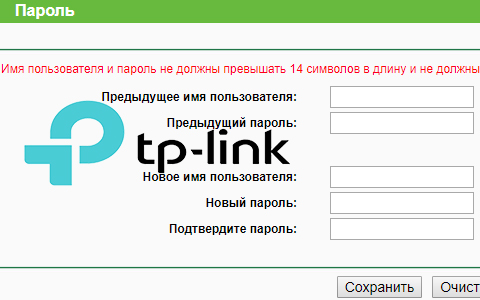
Смена стандартного пароля локального администратора «admin» нужна в первую очередь для обеспечения безопасности и исключения несанкционированного входа в настройки маршрутизатора с устройства, подключенного к вашей локальной сети. Как поменять пароль на роутере TP-Link?
Содержание:
- Смена пароля на вход в личный кабинет
- Как сменить пароль входа в настройки, если его забыл?
- Заключение
Смена пароля на вход в личный кабинет
Роутеры серии N используют старый интерфейс в зелёных тонах. Для маршрутизаторов Archer TP-Link применяется обновленная панель управления в светло-синих тонах. Отличия в расположении настроек в двух интерфейсах незначительные, но они есть.
Для получения доступа к маршрутизатору TP-Link через браузер компьютера, нужно подключить оба устройства с помощью сетевого кабеля. Первый коннектор – в LAN 1-4 роутера, второй – в сетевой порт компьютера.
Для роутеров серии N
Для смены стандартного admin:
- Войдите в личный кабинет маршрутизатора.
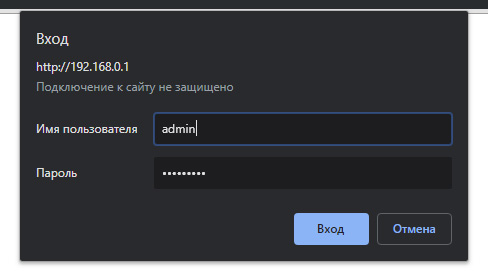
- Откройте раздел «Системные настройки» – «Пароль».
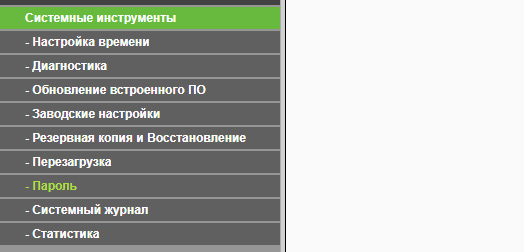
- Впишите старые сведения о входе и дважды новый пароль.
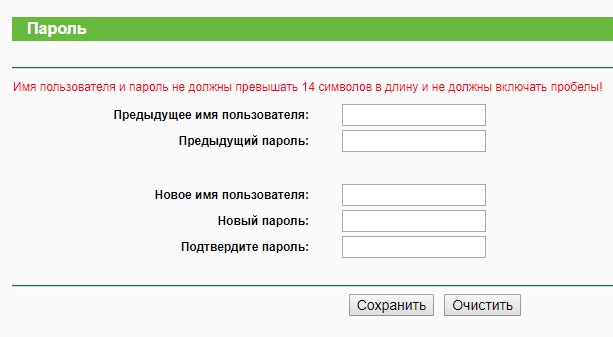
- Жмите «Сохранить».
- После, перезайдите в панель управления с помощью обновленного ключа безопасности.
Обновленный пароль и имя (если его изменили тоже) запомните или запишите там, где вы его сможете найти. В случае утери данных от входа локального администратора, вы не сможете войти в настройки, и единственным выходом станет откат сетевого устройства до заводских настроек.
Для роутеров серии AC (Archer)
Обновление данных происходит просто:
- С помощью локальных данных войдите в панель управления.
- Выберите «Дополнительные настройки» – «Системные инструменты» – «Администрирование».
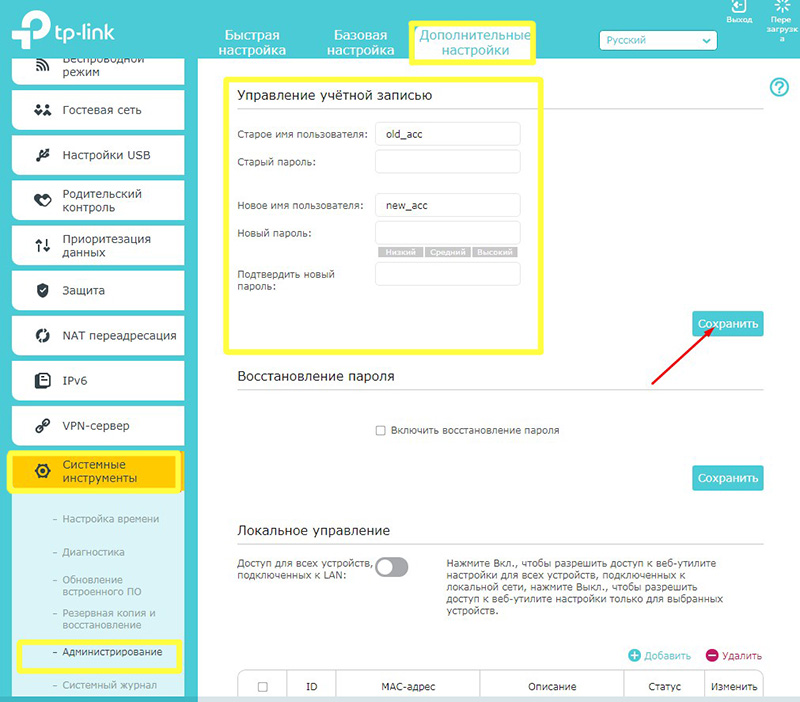
- В выделенном желтым цветом поле впишите свои старые и новые данные.
- Затем жмите «Сохранить».
- Чтобы продолжить работу в админке, авторизуйтесь по новым данным.
Сменить пароль учетной записи TP-Link ID можно тоже. Для этого используется «форма восстановления» при входе или в разделе «Облако TP-Link» панели управления.
Как сменить пароль входа в настройки, если его забыл?
Единственный выход, использовать физическую кнопку reset на корпусе маршрутизатора. Если она утоплена в корпус, используйте для нажатия зубочистку или скрепку. Держать нажатой до 10 секунд.

Все настройки собьются до заводских и придется выставить их заново. Но вы сможете восстановить доступ к личному кабинету, войдя в него через стандартные admin, admin.
Затем, измените данные входа, ориентируясь на информацию в начале статьи.
Заключение
Простая смена данных входа по умолчанию – это элементарные меры безопасности. Сложностей в изменении нет. Самое главное, запомнить новый пароль, чтобы получить доступ в панель управления самому.